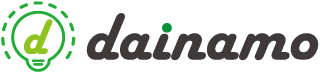VPSサーバーの構築 第3回 CentOS7 apache MariaDB PHP7 2018

前回に引き続き、ドキュメントルート(httpd.conf)の設定をして行きます。
ドメインの取得
まずはドメインの取得とネームサーバーの登録をしておきます。
お名前.comやさくらなどで取得できます。
ネームサーバーの登録
続いて、さくら等取得した場合など、契約したサーバー会社に従ってネームサーバの登録をする必要があります。
反映まで時間がかかるため、事前に設定しておきましょう
さくらサーバーの設定
ドキュメントルートの設定
取得が完了したらドキュメントルートの設定をしてきます。
vhost.confというファイルを作成し、そのファイル内に記載して行きます。
root権限で作業を行いましょう
|
1 |
su-- |
suコマンドでrootに変更します
|
1 2 |
cd /etc/httpd/conf.d vi vhost.conf |
続いて、conf.dのディレクトリ内にvhostファイルを作成します。
このファイルにドキュメントルートの設定を書きます。
|
1 2 3 4 5 6 7 8 9 10 11 12 13 14 15 16 17 18 19 20 21 |
NameVirtualHost *:80 <VirtualHost *:80> DocumentRoot /var/www/html/test ServerName test.com ServerAlias www.test.com <Directory "/var/www/html/test"> AllowOverride All Options MultiViews FollowSymLinks </Directory> RewriteEngine on RewriteCond %{SERVER_NAME} =www.test.com [OR] RewriteCond %{SERVER_NAME} =test.com RewriteRule ^ https://%{SERVER_NAME}%{REQUEST_URI} [END,NE,R=permanent] </VirtualHost> |
testの部分は適宜プロジェクトのディレクトリ名に置き換えてください。
ホスト名の変更
ホスト名も変えておきます。
|
1 |
sudo hostnamectl set-hostname test |
サーバーの再起動
設定が完了したら、サーバーを再起動しておきましょう
|
1 |
systemctl restart httpd.service |
まとめ
以上で設定が完了しました。
サーバーの構築まであと少しです。
次回はPHPのインストールなどを行って行きます。
制作のご依頼・ご相談はこちら
dainamoでは魅力的なWEBサイトや、アプリ、ツール、ポスター、パンフレット、チラシなど幅広く承っております。ご相談、見積もり、お問い合わせなど、お気軽にご連絡ください。